



本周共下载256次
1.轻轻褪下E5后盖,取下电池后,将由电信集团所提供的UIM卡以接近水平的角度完全推入卡槽,注意卡的方向与卡槽的缺口一致。

2.重新放入电池,确保电池接点与机身的金属触点良好接触。

3.如果已购买了MicroSD的,找到机身一侧的SD卡插槽位,按机背箭头方向推入插槽,直至感觉到卡已完全�入。如果卡插入的方向不对的话,是不能完全插入的,这里注意不要使用蛮力。不过,MicroSD卡并不是必需的配件,它的作用只是增加一个移动存储空间,对E5的功能使用没有任何影响,所以厂家也没有将其作为标准配件提供。
4.确保UIM卡、电池和MicroSD已经正确安装后,将后盖轻轻覆盖在机背,以和拆卸时相反的方向向上轻轻一推,便会和机身很好的结合了。
5.长按机身正面金属条右端的开关键,直至指示灯全亮(关机则是长按开关键直至指示灯全灭);静待E5完成启动自检和无线网络配置工作,大约一分钟后,三盏指示灯将全部亮绿灯,并稳定下来不再闪烁,那就表示已经大功告成了!你现在已经可以用任何支持WIFI功能的终端通过华为E5来随时随地移动上网了!
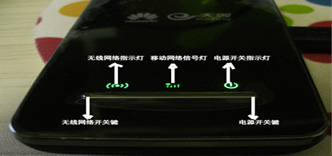
WIFI版iPad无线连接华为E5移动上网教程
1.在iPad的设置页面进入Wi-Fi搜索页面,寻找SSID名为EC5805开头的无线网络,选中并连接后,将会有弹出窗口询问密码(华为E5的默认无线网络密码是本机MEID号码的后8位,可以在包装盒背面或者机身背面的标签上找到。)我们不建议用户对E5的默认设置进行修改,以免带来不必要的损失。
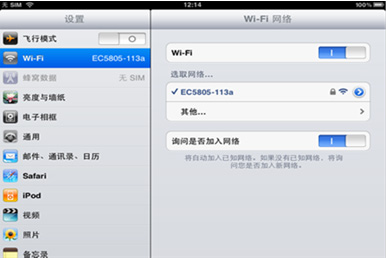
用iPad接入华为E5组建的无线局域网
2.输入密码后,便成功连接上华为E5所建立的无线网络了。(E5默认的连接上网方式是按需连接,即有数据请求时才会自行连接上网,所以不用担心会因此带来额外的流量消费)

华为E5默认组建一个54M(802.11g)的无线局域网



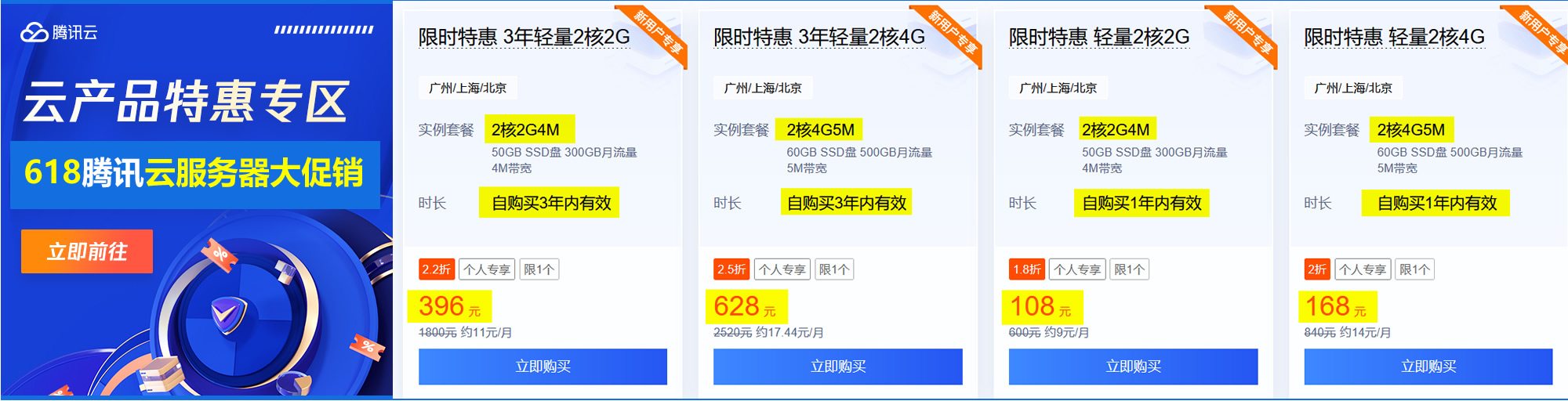

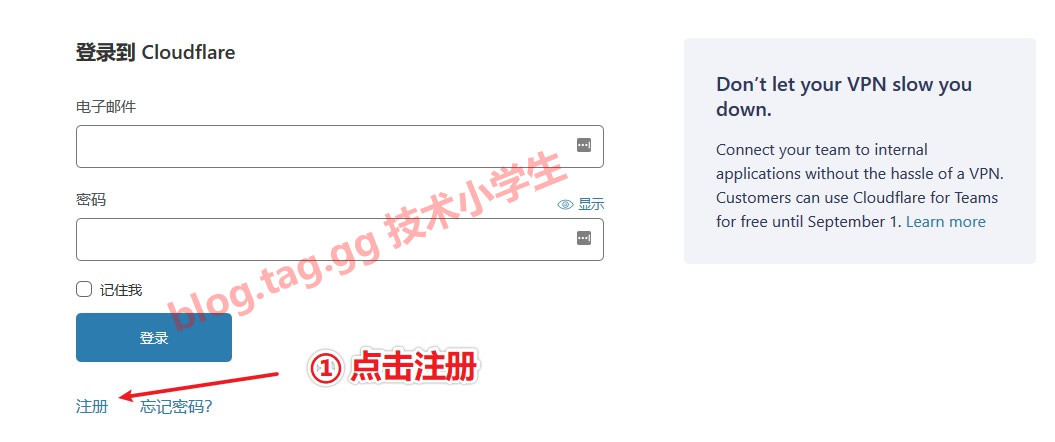

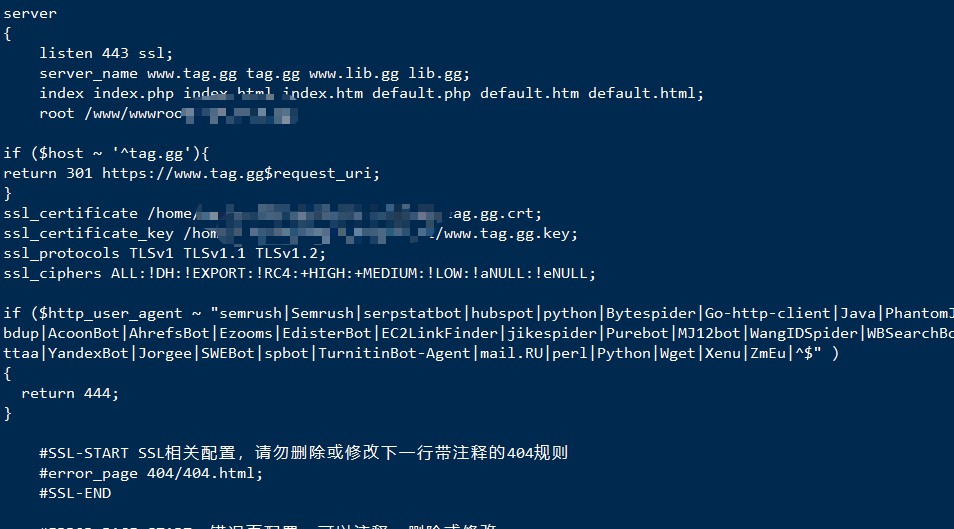
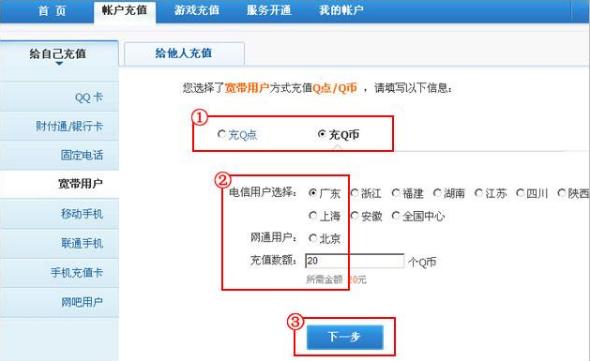
文章评论 本文章有个评论